把系统安装在u盘上,轻松实现移动办公与快速启动
U盘安装系统:轻松实现移动办公与快速启动

一、准备工作

在开始安装系统之前,我们需要准备以下物品:
一个至少8GB容量的U盘
Windows系统ISO镜像文件
一台能够上网的电脑
二、制作启动U盘
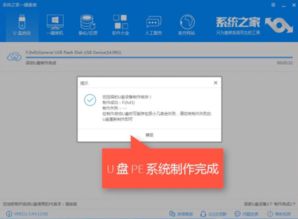
1. 格式化U盘
首先,将U盘插入电脑,打开“我的电脑”,右键点击U盘,选择“格式化”。在弹出的窗口中,选择FAT32文件系统,点击“开始”按钮进行格式化。
2. 下载并安装Windows USB/DVD下载工具
在微软官方网站下载Windows USB/DVD下载工具(https://www.microsoft.com/en-us/download/details.aspx?id=56485),并按照提示进行安装。
3. 创建启动U盘
打开Windows USB/DVD下载工具,点击“浏览”按钮,选择下载的Windows系统ISO镜像文件。选择U盘作为目标设备,点击“开始复制”按钮,等待制作完成。
三、设置U盘启动

1. 进入BIOS设置
在电脑开机时,按下F2、F10或delete等键进入BIOS设置。不同品牌的主板进入BIOS的键位不同,请根据实际情况操作。
2. 设置启动顺序
在BIOS设置界面中,找到“Boot”或“Boot Options”选项,将其设置为“U盘启动”或“USB-HDD启动”。保存设置并退出BIOS。
四、安装系统
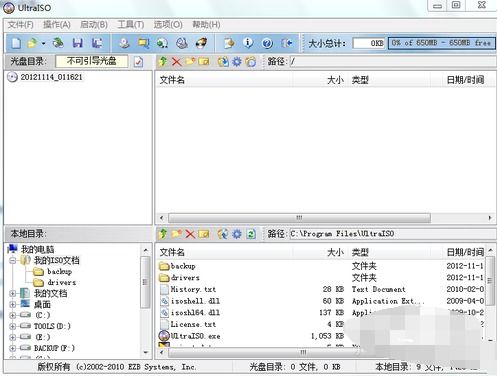
1. 开机启动
将制作好的启动U盘插入电脑,开机后按照提示操作。如果电脑无法启动,请尝试重启电脑,并确保U盘已插入。
2. 安装Windows系统
在安装界面中,选择合适的语言、时间和键盘布局,点击“下一步”。选择“自定义:仅安装Windows(高级)”选项,点击“下一步”。接下来,选择要安装系统的磁盘分区,点击“下一步”。按照提示完成安装过程。
通过以上步骤,您可以在U盘上成功安装Windows系统。这样,您就可以在任意电脑上使用U盘启动,实现移动办公。同时,当电脑无法启动时,U盘启动也是一个很好的应急解决方案。
